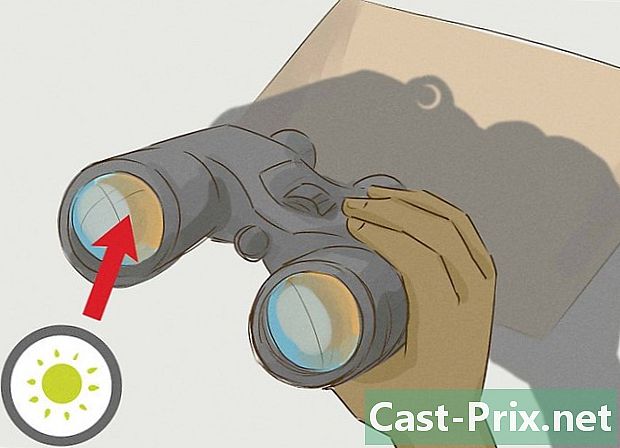اوبنٹو میں ٹرمینل ونڈو کیسے کھولی جائے
مصنف:
Lewis Jackson
تخلیق کی تاریخ:
10 مئی 2021
تازہ کاری کی تاریخ:
1 جولائی 2024

مواد
- مراحل
- طریقہ 1 کی بورڈ شارٹ کٹ استعمال کریں
- طریقہ 2 ٹرمینل کھولنے کے لئے ڈیش کا استعمال کریں
- طریقہ 3 ایپلیکیشن لانچ بار کا استعمال کریں
- طریقہ 4 اوبنٹو ایپلیکیشنز فولڈر کا استعمال 10.04
ٹرمینل ونڈو lomnipotent کے بصری انٹرفیس ہے کمانڈ لائن لینکس جو آپ کو اپنے نظام کو گہرائی میں کنٹرول کرنے کی اجازت دے گا۔ اوبنٹو پر مبنی ٹرمینل کھولنے کا تیز ترین طریقہ ، جیسے زیادہ تر لینکس تقسیم پر ، اس مقصد کے لئے ایک شارٹ کٹ استعمال کرنا ہے۔ ایپل اور دستاویزات والے سرچ نظام کے ذریعہ ٹرمینل تک رسائی ممکن ہے ڈیش اوبنٹو کے تحت ، یا ایک شارٹ کٹ پر کلک کرکے جسے آپ نے درخواست بار میں شامل کیا ہے۔ اوبنٹو کے ورژن 10.04 تک ، کمانڈ ٹرمینل بھی ایپلی کیشنز فولڈر کے ذریعے کھولا جاسکتا ہے۔
مراحل
طریقہ 1 کی بورڈ شارٹ کٹ استعمال کریں
-
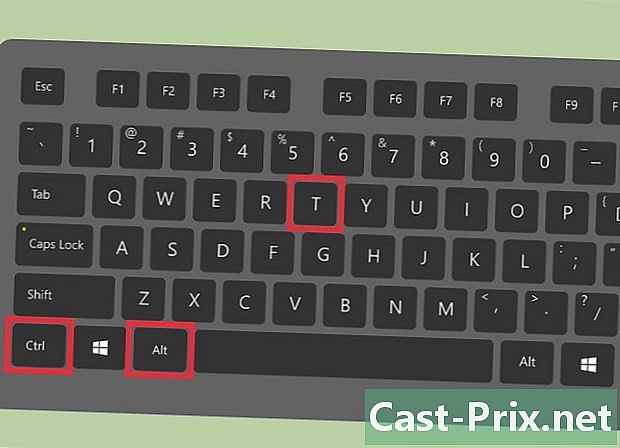
چابیاں ایک ساتھ دبائیں کے لئے Ctrl+آلٹ+ٹی. اس سے اوبنٹو ٹرمینل کھل جائے گا۔ -

چابیاں ایک ساتھ دبائیں آلٹ+F2. پھر داخل ہوکر ٹرمینل کھولیں GNOME کے ٹرمینل ڈیش کے ذریعہ دکھائے گئے تلاش ڈائیلاگ میں اور پھر کلید دبائیں اندراج آپ کے کی بورڈ کے -
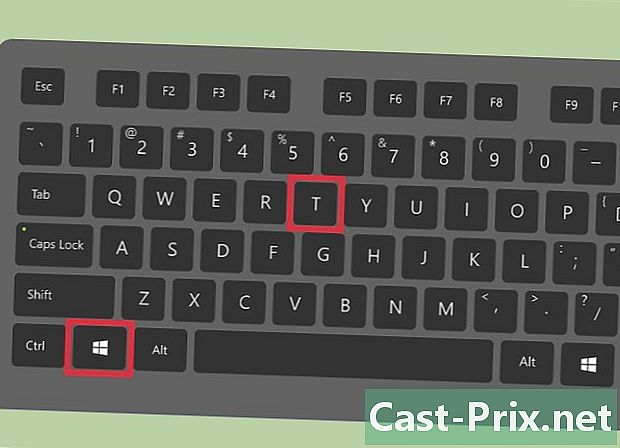
زوبنٹو کے تحت ، بیک وقت چابیاں دبائیں . جیت+ٹی. ٹرمینل بھی کھل جائے گا ، لیکن یہ شارٹ کٹ Xubuntu کے لئے مخصوص ہے۔ -
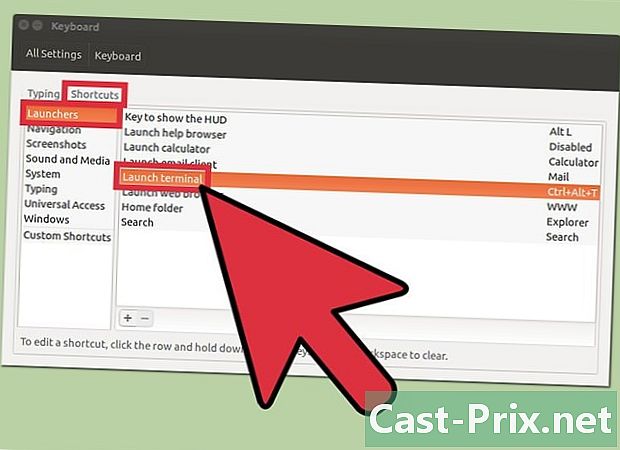
ایک کسٹم شارٹ کٹ انسٹال کریں۔ آپ روایتی شارٹ کٹ تبدیل کر سکتے ہیں کے لئے Ctrl+آلٹ+ٹی کسی اور کے ذریعہ:- بٹن پر کلک کریں سسٹم کی ترتیبات درخواستوں کے لانچ بار میں؛
- آپشن پر کلک کریں کی بورڈ بلایا سیکشن میں سامان ;
- ٹائٹلٹ ٹائٹلٹ پر کلک کریں شارٹ کٹس ;
- نامزد زمرہ پر کلک کریں لانچروں پھر منتخب کریں ٹرمینل شروع کریں ;
- اپنا نیا شارٹ کٹ آزمائیں۔
طریقہ 2 ٹرمینل کھولنے کے لئے ڈیش کا استعمال کریں
-
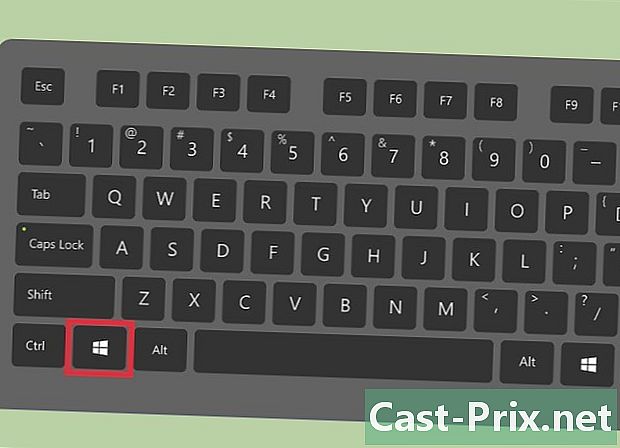
کھلی ڈیش بٹن پر کلک کریں یا کلید دبائیں . جیت. اسکرین کے بائیں جانب ایپلی کیشن لانچ بار کے اوپر ڈیش کال کا بٹن ہے اور اس میں اوبنٹو لوگو کی خصوصیات ہے۔- اگر آپ نے ابتدائی کام رکھا ہے . جیت کسی اور کلید پر ، بجائے اس کو دبائیں۔
-

میں آو ٹرمینل ڈیش کے سرچ باکس میں۔ -
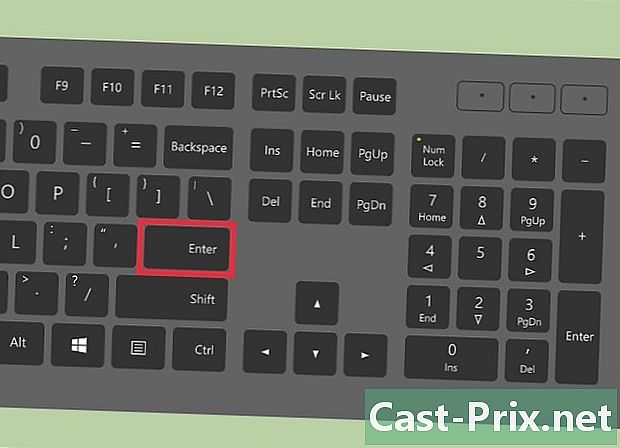
چابی دبائیں اندراج آپ کے کی بورڈ کے اس سے ٹرمینل کھل جائے گا۔
طریقہ 3 ایپلیکیشن لانچ بار کا استعمال کریں
-

ڈیش کال کے بٹن پر کلک کریں۔ آپ کو اسکرین کے بائیں جانب ایپلی کیشن بار کے اوپری حصے پر مل جائے گا۔ یہ بٹن اوبنٹو لوگو کی خصوصیات ہے۔ -
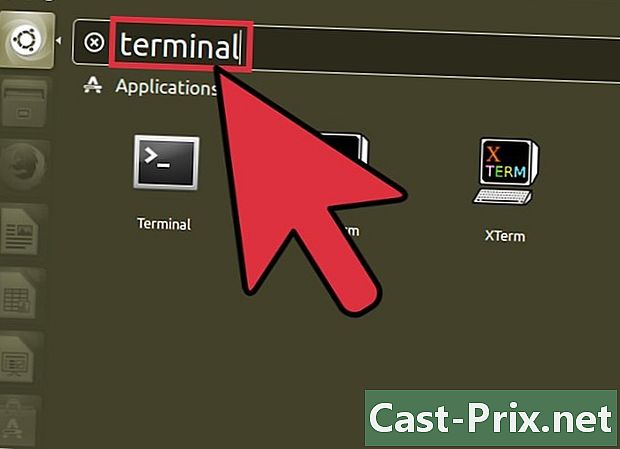
میں آو ٹرمینل ڈیش سرچ ڈائیلاگ میں۔ جب ڈیش آلہ ڈھونڈنے کو ختم کردے گا ، تو وہ آپ کے ڈیسک ٹاپ پر اپنا آئکن ڈسپلے کرے گا۔ -

ایپلیکیشن لانچ بار میں ٹرمینل کا آئیکن رکھیں۔ جب ڈیش آپ کے ڈیسک ٹاپ پر ٹرمینل کا آئکن دکھاتا ہے تو ، اس کا انتخاب کریں اور بائیں ماؤس کے بٹن کو جاری کیے بغیر اسے ایپلی کیشن بار میں کھینچیں۔ جب آپ لانچ بار میں آئیکون رکھتے ہیں تو آپ اسے جاری کرسکتے ہیں۔ -
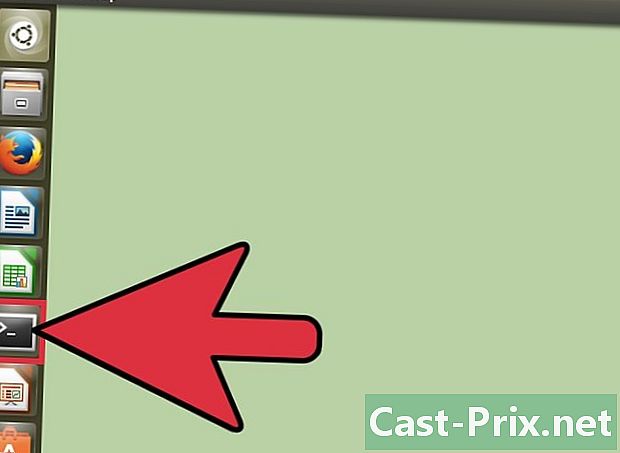
اسے کھولنے کے لئے ٹرمینل کے آئیکون پر کلک کریں۔ اب سے ، جب آپ ٹرمینل کھولنا چاہتے ہیں تو ، صرف آئیکون پر کلک کریں جو اس کی درخواست بار میں نمائندگی کرتا ہے۔
طریقہ 4 اوبنٹو ایپلیکیشنز فولڈر کا استعمال 10.04
-
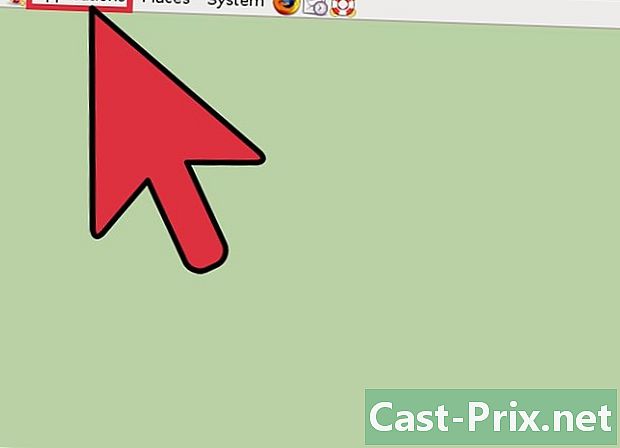
لیبل لگا ہوا عنوان پر کلک کریں ایپلی کیشنز. اوبنٹو 10.04 اور اس سے قبل ، آپ کو ڈیسک ٹاپ کے اوپری حصے میں ایک زمرہ بار مل جائے گا GNome 2. ٹیب ایپلی کیشنز اوبنٹو علامت (لوگو) کے بالکل دائیں حصے میں اس بار کا پہلا بائیں حصہ ہے۔ ایک ڈراپ ڈاؤن مینو دکھائے گا۔ -
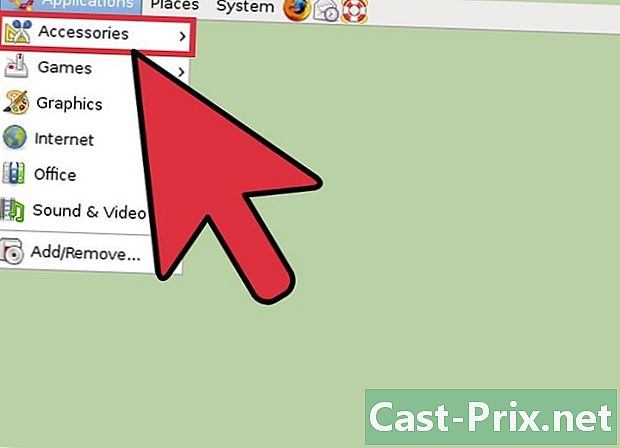
پر کلک کریں لوازمات. Xubuntu کے تحت ، آپ پر کلک کرنا ہوگا کے نظام. دوسرا ڈراپ ڈاؤن مینو ظاہر ہوگا۔ -
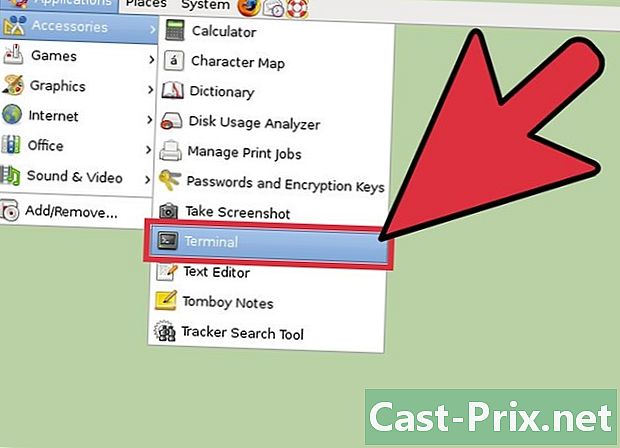
کے عنوان سے درخواست پر کلک کریں ٹرمینل.